Отправка компонента цикла в чате Teams
При отправке компонента Цикла все пользователи чата смогут редактировать его в встроенном режиме и мгновенно видеть изменения. Вы можете выбрать абзац, таблицу, контрольный список или другой компонент, чтобы помочь команде сосредоточиться на таких задачах, как совместное редактирование содержимого, компиляция данных или отслеживание дальнейших шагов. Вы сможете совместно работать прямо внутри сообщения, сводя к минимуму потребность в длинных потоках чата.

Хотите узнать, как другие пользователи используют компоненты цикла? Найдите вдохновение здесь.
Отправка компонента Loop
-
Перейдите в поле, в котором введите сообщение чата. Выберите Компоненты цикла

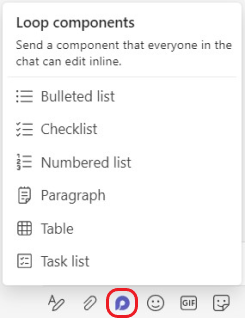
-
Выберите тип компонента, который нужно вставить в сообщение.
-
Введите содержимое в компонент.
-
Когда все будет готово, выберите Отправить

Совет: @Mention людей внутри компонента, чтобы показать, где вы хотите, чтобы они внося свой вклад. Они получат уведомление веб-канала действий, которое передает их прямо к компоненту.
Изменение компонента цикла
Просто щелкните место, где нужно добавить или изменить содержимое, и начните вводить текст.
При редактировании можно ввести / для вставки таких элементов, как @mention, дата или даже компонент. Если вы хотите закомментировать существующий текст и изменить его, введите //. При этом комментарий будет атрибутироваться вам.
Совет: Закрепите сообщение, содержащее живой компонент, который помещает его в начало чата для удобства доступа. Для этого выберите Дополнительные параметры 
Просмотр действий и доступа
Если другие пользователи редактируют компонент во время просмотра компонента, в тексте будут отображаться разноцветные курсоры, и вы, возможно, также увидите текст, редактируемый.
Аватары отображаются в правом верхнем углу, чтобы узнать, кто просматривает, редактирует или недавно редактировал компонент. Наведите указатель мыши на любой аватар, чтобы получить дополнительные сведения.
Выберите Просмотреть, кто имеет доступ к 
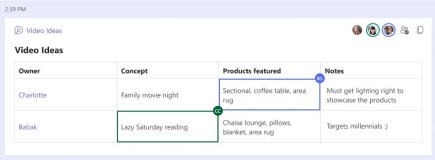
Предоставление общего доступа к компоненту цикла в другом чате
-
Перейдите в правый верхний угол компонента и выберите Копировать ссылку

-
Переключитесь в другой чат.
-
Перейдите в поле, в котором введите сообщение, и нажмите клавиши CTRL+V , чтобы вставить компонент Loop в пустой чат.
Пользователи в исходном чате и в этом дополнительном чате смогут редактировать содержимое. Независимо от того, где люди редактируют, компонент всегда будет отображать последние обновления.
Просмотр и изменение файла на Office.com
Компоненты цикла автоматически сохраняются в OneDrive после отправки в чате. Вот как перейти из чата в файл на Office.com:
1. Выберите связанное имя файла в верхней части компонента Цикла.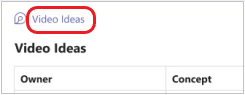
2. Файл откроется Office.com, где можно просматривать и совместно редактировать содержимое.
Отправка динамического компонента
-
Перейдите в нужный чат.
-
Выберите Другие параметры обмена сообщениями

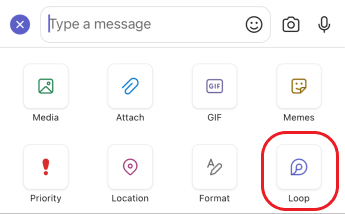
-
Выберите тип компонента, который нужно вставить в сообщение.
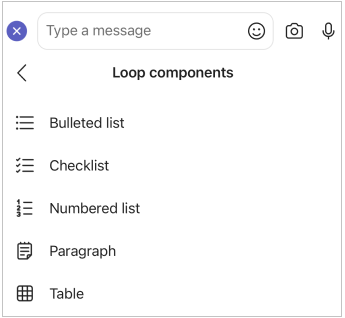
-
Введите содержимое в компонент.
-
Когда все будет готово, коснитесь пункта Отправить.
Изменение компонента цикла
1. Коснитесь компонента Цикла. Откроется для редактирования.
2. Добавление или изменение содержимого.
3. Нажмите назад<. В компоненте будут отображаться последние обновления.
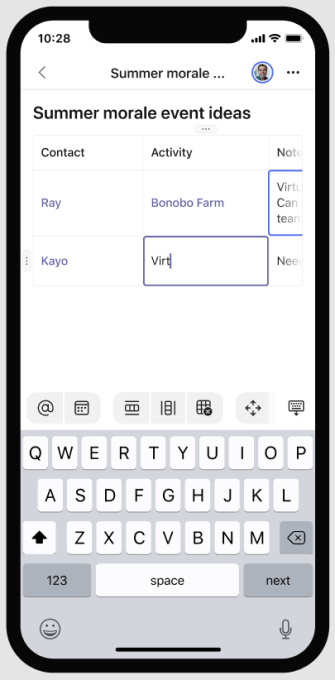
Просмотр и изменение файла на Office.com
Компоненты цикла автоматически сохраняются в OneDrive после отправки в чате. Вот как перейти из чата в файл на Office.com.
1. Коснитесь компонента Цикла. Откроется для редактирования.
2. Выберите Дополнительные параметры 
Файл откроется на Office.com, где содержимое можно изменить с помощью приложения Office на вашем устройстве. Вам будет предложено скачать Office, если у вас его еще нет.
Подробнее
Начало работы с Microsoft Loop










